游戏界面截图:
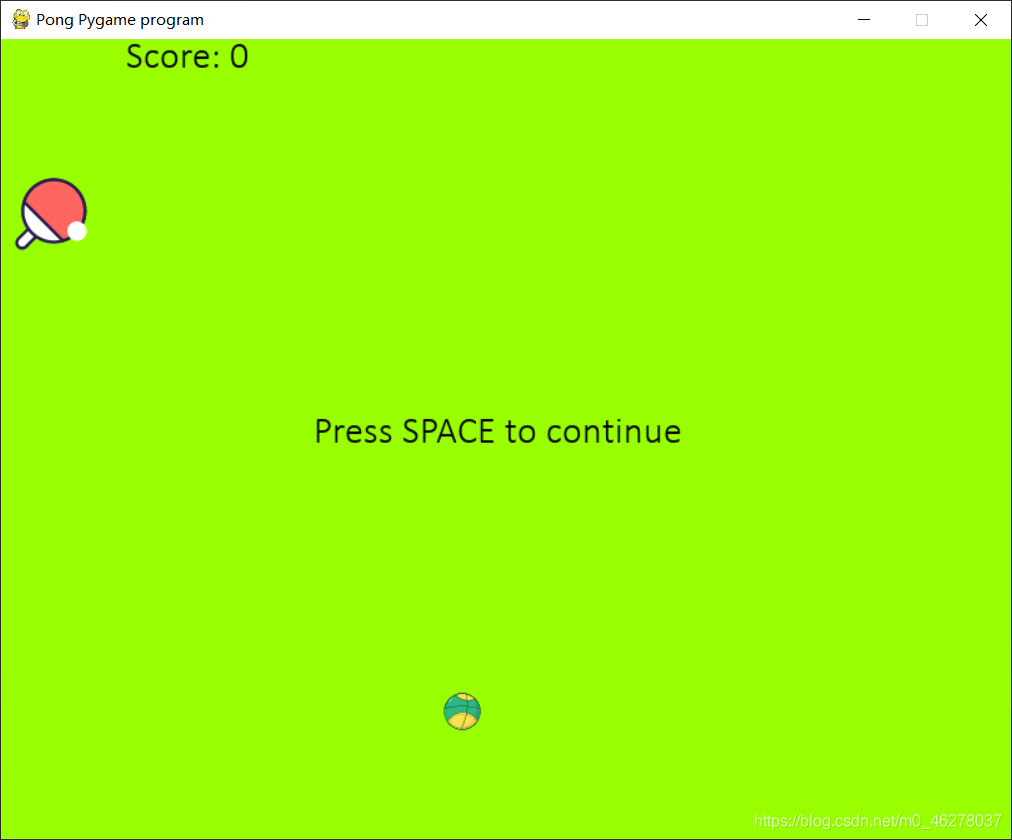
按键控制:
空格: 暂停/开始
W: 上
S: 下
游戏玩法说明:
开始游戏之后,按键盘W/S按键控制球拍上下移动,接住球即可继续游戏,没接住的话游戏结束。结束后按空格可以重新开始游戏
使用的文件:
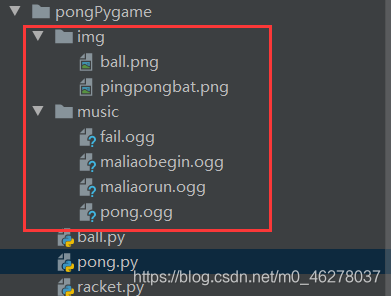
图片和音乐也可以没有,可跳过, 但是游戏运行后没音效和图片。下载音频和图片压缩包,解压放到代码相同目录下,百度网盘 :https://pan.baidu.com/s/12QXF2530ymr_sdXAa-e43g 提取码: q6cw
介绍完毕,下面开始撸代码。代码注释比较详细,可以直接复制运行,也可以仔细阅读学习。
Sprite为我们提供了一个装载游戏对象的类,比如这里面的球拍和球,而Group则是Sprite的组合,可以轻松的对Group里面的各个sprite进行碰撞检测、删除、绘制。
依赖库:Pygame
安装pygame模块 : pip install pygame
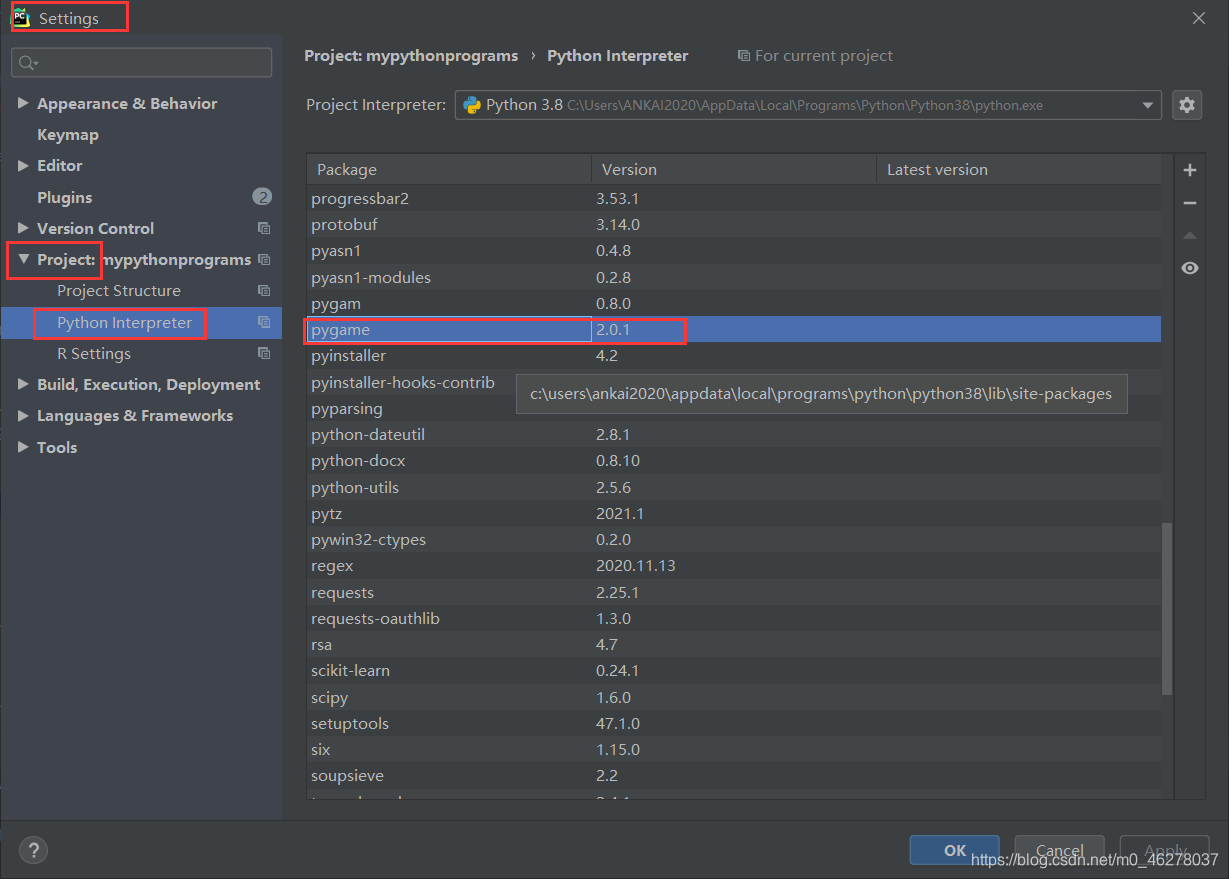
兵乓球:ball.py
import pygame
class ball(pygame.sprite.Sprite):
"""
乒乓球类,存放相关参数
"""
width = -1 # 宽度
speedx = -1 # 每秒横轴移动的像素点
speedy = -1 # 每秒纵轴移动的像素点
def __init__(self, color, size, screensize, speed, img=False):
pygame.sprite.Sprite.__init__(self)
if img: # 有图用图,忽略大小size设置,大小由图片大小确定
try:
self.image = pygame.image.load(img)
self.width = self.image.get_size()[0] # 大小修正
except Exception as e: # 图片文件发生错误用方块替代
print("温馨提示: ", e, ", 请正确配置图片文件")
self.image = pygame.Surface((size, size))
self.width = size
self.image.fill(color)
else: # 没图用方块替代
self.image = pygame.Surface((size, size))
self.width = size
self.image.fill(color)
self.rect = self.image.get_rect() # 位置数据
(self.WIDTH, self.HEIGHT) = screensize
(self.speedx, self.speedy) = speed
def reset(self, speed):
self.rect.x = 490 # 球数据
self.rect.y = 80
(self.speedx, self.speedy) = speed
def update(self):
# 上下边界
if (((self.rect.y + self.width) > self.HEIGHT) or self.rect.y < 0):
self.speedy = -self.speedy
elif (self.rect.x + self.width) > self.WIDTH: # 右边界处理
self.speedx = -self.speedx
self.rect.x = self.rect.x + self.speedx
self.rect.y = self.rect.y + self.speedy
乒乓球拍:racket.py
import pygame
class racket(pygame.sprite.Sprite):
"""
球拍类,存放相关参数
"""
rkth = 100 # 球拍默认宽度
rkwh = 10 # 球拍厚度
rkstep = 0 # 每秒球拍移动的像素个数
def __init__(self, color, size, speed, img=False):
pygame.sprite.Sprite.__init__(self)
if img: # 有图用图,忽略大小size设置,大小由图片大小确定
try:
self.image = pygame.image.load(img)
self.rkwh = self.image.get_size()[0] # 大小修正
self.rkth = self.image.get_size()[1]
except Exception as e: # 图片文件发生错误用方块替代
print("温馨提示: ", e, ", 请正确配置图片文件")
self.image = pygame.Surface(size)
self.width = size
self.image.fill(color)
else: # 没图用方块替代
self.image = pygame.Surface(size)
(self.rkwh, self.rkth) = size
self.image.fill(color)
self.rect = self.image.get_rect() # 位置数据
self.rkstep = speed
def reset(self):
self.rect.y = 100
主程序:pong.py
#!/usr/bin/env python3
# -*- encoding: utf-8 -*-
'''
@File : pong.py
@Desc : 基于py3-pygame的乒乓球游戏
'''
import sys
import pygame
from pygame.locals import K_SPACE, K_s, K_w
from ball import ball
from racket import racket
MHIT = "music/pong.ogg" # 击球声音文件路径
MBEG = "music/maliaobegin.ogg" # 开始音频
MFAIL = "music/fail.ogg" # 游戏失败音频
MBAK = "music/maliaorun.ogg" # 背景音乐音频
WIDTH = 808
HEIGHT = 640
FPS = 30
CBACK = (153, 255, 0)
CBALL = (245, 245, 220)
CRKT = (200, 0, 0)
CFONT = (0, 0, 0)
def main():
isload = False # 音乐是否载入
isfont = False # 字体是否存在
ispause = False # 是否暂停
isfail = False
score = 0 # 分数
pygame.init()
screen = pygame.display.set_mode((WIDTH, HEIGHT))
pygame.display.set_caption('Pong Pygame program')
clock = pygame.time.Clock()
bball = ball(CBALL, 20, (WIDTH, HEIGHT), (280 / FPS, 180 / FPS),
"img/ball.png")
bball.rect.x = 490
bball.rect.y = 80
rkt = racket(CRKT, (10, 100), 220 / FPS, "img/pingpongbat.png")
rkt.rect.x = 0
rkt.rect.y = 100
ball_list = pygame.sprite.Group() # 存放小球
all_list = pygame.sprite.Group() # 存放全部
ball_list.add(bball)
all_list.add(bball)
all_list.add(rkt)
pygame.mixer.init() # 初始化音频模块并载入音频文件
try:
mhit = pygame.mixer.Sound(MHIT)
mbegin = pygame.mixer.Sound(MBEG)
mbegin.set_volume(0.2)
mfail = pygame.mixer.Sound(MFAIL)
pygame.mixer.music.load(MBAK)
pygame.mixer.music.set_volume(0.4)
isload = True
except Exception as m:
print("温馨提示: ", m, ", 请正确配置音频文件")
if isload: # 载入失败不会推出,后面不会有音乐罢了
pygame.mixer.music.play(-1) # 循环播放
mbegin.play()
# 找不到calibri字体就会使用pygame默认字体,都不支持中文
try:
ft = pygame.font.SysFont("calibri", 30)
ftg = pygame.font.SysFont("calibri", 99)
isfont = True
except FileNotFoundError as e:
print("温馨提示: ", e, ", 请在电脑上安装对应的字体")
while True:
screen.fill(CBACK) # 清空画面为背景色
for event in pygame.event.get():
if event.type == pygame.QUIT:
pygame.quit() # 关闭pygame模块
sys.exit(0) # 关闭程序
# 空格键按下响应,长摁无效
if event.type == pygame.KEYDOWN and pygame.key.get_pressed(
)[K_SPACE]:
ispause = not ispause
if isfail:
isfail = False # 重新开始,重置数据
bball.reset((280 / FPS, 180 / FPS))
rkt.reset()
score = 0
if isload:
mbegin.play()
if (not ispause) and (not isfail): # 未暂停且未结束的情况下才处理移动
if (rkt.rect.y - rkt.rkstep >=
0) and pygame.key.get_pressed()[K_w]:
rkt.rect.y = rkt.rect.y - rkt.rkstep
if (rkt.rect.y + rkt.rkth + rkt.rkstep <=
HEIGHT) and pygame.key.get_pressed()[K_s]:
rkt.rect.y = rkt.rect.y + rkt.rkstep
bball.update()
if bball.rect.x < (0.7 * rkt.rkwh): # 左边界
if pygame.sprite.collide_mask(bball, rkt): # 像素遮罩(碰撞)检测
score = score + 1
bball.speedx = -bball.speedx
if isload: # 避免音频未正确加载导致的程序异常结束
mhit.play()
else: # 未击中球拍
ispause = True
isfail = True
if isload:
mfail.play()
if isfail and isfont:
tover = ftg.render("Game Over", True, CFONT)
trest = ft.render("Press SPACE to start again", True, CFONT)
screen.blit(tover, (150, 200))
screen.blit(trest, (220, 400))
if ispause and isfont and (not isfail):
pause = ft.render("Press SPACE to continue", True, CFONT)
screen.blit(pause, (250, 300))
if isfont:
text = ft.render("Score: " + str(score), True, CFONT)
screen.blit(text, (100, 0))
all_list.draw(screen) # 绘制所有的sprite对象
clock.tick(FPS) # 以每秒30帧的速率进行绘制
pygame.display.update()
if __name__ == '__main__':
main()
玩一局儿:

认识Pygame
pygame官方文档
官方帮助文档:https://www.pygame.org/docs/英文文档,可以在页面直接使用翻译。
pygame是什么
pygame是跨平台Python模块,专门为电子游戏设计,包含图像、声音等;简单的说它是别人已经编写好的程序,并放在了一个类似库里,专门给别人使用的。
pygame常用模块
| 模块名 | 功能 |
|---|---|
| pygame.cdrom | 访问光驱 |
| pygame.cursors | 加载光驱 |
| pygame.display | 访问显示设备 |
| pygame.draw | 绘制形状、线和点 |
| pygame.event | 管理事件 |
| pygame.font | 使用字体 |
| pygame.image | 加载和存储图片 |
| pygame.joystick | 使用游戏手柄或类似的东西 |
| pygame.key | 读取键盘按键 |
| pygame.mixer | 声音 |
| pygame.mouse | 鼠标 |
| pygame.movie | 播放视频 |
| pygame.music | 播放音频 |
| pygame.overlay | 访问高级视频叠加 |
| pygame.rect | 管理矩形区域 |
| pygame.sndarray | 操作声音数据 |
| pygame.sprite | 操作移动图像 |
| pygame.surface | 管理图像和屏幕 |
| pygame.surfarray | 管理点阵图像数据 |
| pygame.time | 管理时间和帧信息 |
| pygame.transform | 缩放和移动图像 |
pygame的图形接口
pygame图形接口
使用pygame.image模块,可以对图像进行读取和保存。
使用pygame.image.load读取图像文件。
img = pygame.image.load(filename)
可以读取文件名为filename的图像文件,pygame会自动确定文件的类型(比如GIF或者BMP),一般来说支持JPG、PNG、GIF (non animated)、BMP、PCX、TGA (uncompressed)、TIF、LBM (及PBM)、PBM (及PGM, PPM)、XPM等。它返回一个包含图像的Surface,Surface的格式和原来的文件相同(包括颜色格式、透明色和alpha透明)。
使用pygame.image.save可以把图像保存到文件中。
pygame.image.save(img, filename)
这个函数可以把img这个Surface的内容保存为filename指定的图像文件,文件格式可以是BMP、TGA、PNG或者JPEG。如果文件扩展名不认识,默认保存为TGA格式。TGA和BMP格式都是非压缩的文件。
还有pygame.image.tostring、pygame.image.fromstring、pygame.image.frombuffer函数可以把图像序列化,即把图像保存在字符串中或者从字符串中读取图像。
变换
使用pygame.transform模块中的函数,可以对图像进行简单的变换。所有的这些函数都需要一个Surface参数指明要处理的图像,并生成一个新的图像表示处理后的结果,原来的图像不会被改变。
使用pygame.transform.flip可以上下左右颠倒图像,比如
newimg = pygame.transform.flip(img, True, False)
第一个参数指定要翻转的图像,第二个参数指定是否对图像进行左右颠倒,第三个参数指定是否对图像进行上下颠倒。函数返回颠倒后的图像。
使用pygame.transform.scale可以对图像进行缩放,比如
newimg = pygame.transform.resize(img, (640, 480))
第一个参数指定要缩放的图像,第二个参数指定缩放后的图像大小,函数返回缩放后的图像。
使用pygame.transform.rotate可以对图像进行旋转,比如
newimg = pygame.transform.rotate(img, 30.0)
第一个参数指定要旋转的图像,第二个参数指定旋转的角度数,正值为逆时针旋转,负值是顺时针旋转。函数返回旋转后的图像。旋转后的图像可能比原来的图像大,才能够容纳原来的整个图像,空出来的部分会补上透明色或者原来图像的左上角点的颜色。
使用pygame.transform.rotozoom可以对图像进行缩放并旋转,比如
newimg = pygame.transform.rotozoom(img, 30.0, 2.0)
第一个参数指定要处理的图像,第二个参数指定旋转的角度数,第三个参数指定缩放的比例。返回处理后的图像。这个函数和前面两个函数不一样,这个函数会对图像进行滤波处理,图像效果会更好,但是速度会慢很多。
使用pygame.transform.scale2x可以对图像进行快速的两倍大小的放大,比如
newimg = pygame.transform.scale2x(img)
使用pygame.transform.chop可以对图像进行裁减,比如
newimg = pygame.transform.chop(img, (100, 100, 200, 200))
第一个参数指定要裁减的图像,第二个参数指定要保留的图像的区域。返回裁减后留下的图像。
对surface的控制
像素格式
pygame里的Surface是用来表示图像的对象。Surface有一定的大小和像素格式。在创建的时候,可以指定。
pygame.Surface((width, height), flags=0, depth=0, masks=None): return Surfacepygame.Surface((width, height), flags=0, Surface): return Surface
如果是8bit像素格式的Surface,它还会用一个调色板映射到24比特颜色。像素格式可以通过指定像素深度或者已有的Surface来控制。flags标志位参数是其他一些Surface选项的集合,你可以指定如下的标志
HWSURFACE, 在视频内存中创建图像 SRCALPHA, 像素格式中会包含一个alpha通道这些参数都仅仅是一个请求,在实际中可能并不能实现。高级用户可以组合一组颜色屏蔽位,masks是4个整数的集合,表示像素里的哪个位用来表示一种颜色。一般的Surface不需要masks参数。
8bit的Surface有一个调色板,把8bit的整数映射到RGB彩色。通过下面函数可以对调色板进行设置:
Surface.set_at(index, RGB): return NoneSurface.set_palette([RGB, RGB, RGB, …]): return None
通过下面的函数可以获得当前的调色板:
Surface.get_palette(): return [RGB, RGB, RGB, …]Surface.get_palette_at(index): return RGB
不同像素类型的Surface之间的blit操作是很慢的,所以一般在blit之前要先通过Surface.convert对图像进行像素格式的变换。Surface.convert有多种不同的用法
Surface.convert(Surface): return SurfaceSurface.convert(depth, flags=0): return SurfaceSurface.convert(masks, flags=0): return SurfaceSurface.convert(): return Surface
新的像素格式可以由现存其它Surface确定,也可以由depth,flags或者masks决定。这些参数和pygame.Surface的参数类似。
如果没有参数,新的Surface会和display Surface的像素格式一样。这是画图最快的格式。转换所有需要多次blit的Surface是一个好主意。
转换出来的Surface不会有像素alpha。如果原来的Surface里面有,他们会被去掉。参看Surface.convert_alpha来保留或者创建每像素alpha。
如果Surface是有alpha通道的,并且需要保留这个信息,则需要使用Surface.convert_alpha:
Surface.convert_alpha(Surface): return SurfaceSurface.convert_alpha(): return Surface
块复制
一个图像复制到另一个上面,这是游戏中最常用的操作,由blit函数来实现
Surface.blit(source, dest, area=None, special_flags = 0): return Rect
画的位置可以由dest参数指定。dest可以是一对坐标值,表示源Surface的左上角在这个Surface上的坐标。dest也可以是一个矩形,矩形的左上角作为blit的位置,而矩形的大小不影响blit。
有一个可选的area矩形参数,可以用来指定只画源Surface的一部分。
一个可选的special_flags参数,可以是BLEND_ADD、BLEND_SUB、BLEND_MULT、BLEND_MIN、BLEND_MAX。将来也可能有其它特殊标记添加进来。
函数返回的矩形表示受影响的像素的区域,不包括目标Surface以外的像素,也不包括剪切区域以外的像素。
透明
pygame支持三种类型 的透明:透明色(colorkey),Surface alpha和每像素alpha。Surface alpha可以和透明色(colorkey)混合使用,但是有像素alpha的图像不能够使用其它模式。透明色(colorkey)让一种颜色值透明。任 何和这个颜色相同的像素都不会被画出来。Surface alpha值是单独一个值用来改变整个图像的透明度。Surface alpha值是255表示不透明,值是0表示全透明。而每像素alpha是不一样的,它为每个像素保存了一个透明值。这种方法允许精确的控制透明效果,但 是这种方法也是最慢的。每像素alpha不能和其它方法混用。
要设置透明色,使用Surface.set_colorkey函数:
Surface.set_colorkey(Color, flags=0): return NoneSurface.set_colorkey(None): return None
当 把这个Surface blit到令一个Surface时候,和这个透明色颜色相同的像素会变成透明。color参数可以是RGB颜色或者是一个映射的整数。如果传送的是 None,则Surface会没有透明色。如果是有每像素透明的Surface,透明色会被忽略。透明色可以和Surface alpha混合使用。可选的flags参数可以是pygame.RLEACCEL,用来在没有加速的时候提供更好的性能。设置了RLEACCEL的 Surface作为源Surface blit更快,但是修改Surface的内容会更慢。
Surface的当前透明色可以通过Surface.get_colorkey获得:
Surface.get_colorkey(): return RGB or None
如果没有透明色,则函数返回None。
要设置Surface的alpha值,可以通过Surface.set_alpha来实现:
Surface.set_alpha(value, flags=0): return NoneSurface.set_alpha(None): return None
透明值value可以取0到255之间的值,0是完全透明,255是完全不透明。如果value是None,则Surface就没有alpha透明了。
Surface当前的alpha值可以通过Surface.get_alpha获得:
Surface.get_alpha(): return int_value or None
如果没有alpha透明,则这个函数返回None。
每像素在绘图的时侯可以通过颜色元组的第四个参数指定。
剪切区域
每个Surface包含一个剪切区域。默认情况下,剪切区域是整个Surface。如果改变了剪切区域,所有的画图操作都会限制在一个比较小的范围之内。
通过Surface.set_clip可以设置剪切区域:
Surface.set_clip(rect): return NoneSurface.set_clip(None): return None
如果参数是None,则整个Surface都可以修改。剪切区域总是在Surface本身的区域只内的。如果剪切区域比Surface的区域大,则会自动缩小到Surface区域之内。
要获得Surface的当前剪切区域,可以通过Surface.get_clip:
Surface.get_clip(): return Rect
一个Surface总是返回一个有效的矩形,不会超过图像的边界范围。如果Surface设置了None作为剪切区域,则Surface会返回整个Surface的区域。
锁定
对于硬件加速的Surface,它有可能被存在显示内存中。要访问这些Surface上面的像素,就必须先通过Surface.lock对像素进行锁定:
Surface.lock(): return None
锁定完后,可以对Surface上的像素进行操作,操作完成后,应该及时解锁:
Surface.unlock(): return None
一个Surface是否要先锁定再操作,可以通过Surface.mustlock来判断:
Surface.mustlock(): return bool
这个函数返回Ture则需要锁定,否则不需要锁定。一个Surface当前的锁定状态可以通过Surface.get_locked来获得:
Surface.get_locked(): return bool
这个函数返回True表示已经锁定了,False表示没有锁定。
实际上,pygame中所有需要锁定Surface才能操作的函数都会自动地对Surface锁定和解锁。一般情况下不需要调用lock和unlock函 数。但是如果在一段代码中需要反复对Surface上的像素进行操作,则每次都进行锁定和解锁会非常的慢,所以可以在这一串操作开始的时候进行锁定,这一 串操作结束后解锁,避免重复的锁定解锁操作。
绘图
除了可以把事先画好的图片blit到Surface上以外,还可以在Surface上自行在Surface上绘制一些简单的图形,比如点、线、方、圆等。这个功能主要由pygame.draw模块完成。
首先导入pygame.draw模块。
import pygame.draw
如果已经用了import pygame,则pygame.draw模块也被自动导入了。
然后准备好要在上面绘制图形的Surface,比如
surface = pygame.display.set_mode((640, 480))
画矩形
接下来就可以在surface上面绘制想要的图形了。比如说画矩形可以使用pygame.draw.rect函数:
pygame.draw.rect(surface, (0,0,255), (100, 200, 100, 100))
第一个参数指定在哪个Surface上画矩形,第二个参数是矩形的颜色,第三个参数是矩形的位置和大小。
颜 色的参数一般是一个由红绿蓝三种颜色值构成的三元组,0是最暗的,255是最亮的。比如(0,0,255)是纯蓝色,(255,0,0)是纯红色, (0,0,0)是黑色,(255,255,255)是白色等等。有时候也可以使用RGBA四元组来表示颜色。如果Surface包含alpha,四元组中 alpha值会被直接写入到Surface里面,画图函数并不会进行透明的绘画。颜色参数也可以是一个整数,是映射到Surface里的像素值。其他绘图 函数里面的颜色参数也是一样的。
矩形参数由四个值构成的元组,分别是矩形左上角的x、y坐标,矩形的宽和高。
默认情况下,画出来的矩形是实心的(中间填充了指定的颜色)。如果要画一个只有边框的矩形,可以指定一个可选的参数width。比如
pygame.draw.rect(surface, (0,0,255), (100, 200, 100, 100), 2)
可以在屏幕上画一个边框是2个像素粗的矩形,中间是透明的。如果不指定这个width参数,或者width指定为0,则画出来的矩形就是实心的。其他有些绘图函数里面也有类似的参数,功能也是相似的。
pygame.draw.rect函数返回一个矩形,表示屏幕上被修改的像素的区域范围。其它绘图函数也都有这样的返回值。
画多边形
用pygame.draw.polygon可以在Surface上画一个多边形。比如
pygame.draw.polygon(surface, (255,0,0), [(100, 100),(200, 100),(250,186.6),(200,273.2),(100, 273.2),(50,186.6)])
第三个参数pointlist参数是多边形顶点的列表。可选的第四个width参数是多边形的边的粗细。如果width是0或者被忽略,多边形是被填充的。
pygame.draw.polygon(surface, (0,255,0), [(100, 100),(200, 100),(250,186.6),(200,273.2),(100, 273.2),(50,186.6)],1)
画圆
pygame.draw.circle在Surface上画一个圆形。
pygame.draw.circle(surface, (255,255,0), (100, 100), 50)
第三个参数pos是圆的圆心,第四个参数radius是半径大小。可选的第五个参数width是圆边的粗细,如果width缺省或者是0圆会被填充。
画椭圆
pygame.draw.ellipse在矩形区域中画一个椭圆的形状。比如
pygame.draw.ellipse(surface, (0,255,255), (200, 200, 200, 100))
第三个参数指定的矩形区域是椭圆填充的区域。可选的第四个参数width是边的粗细。如果width缺省或者是0,椭圆会被填充。
画弧线
pygame.draw.arc画椭圆的一段。比如
pygame.draw.arc(surface, (0,255,0), (200, 200, 200, 100), 3.14159/3, 3.14159*2/3)
在Surface上画一个椭圆状的弧线。第三个参数rect指定椭圆填充的矩形。接下来两个角度参数指定起始和终止的角度(以弧度为单位),朝右为0度。可选的第六个参数width是弧线的粗细,默认值是1。
画线段
pygame.draw.line函数可以画一条直线段。比如
pygame.draw.line(surface, (255,0,255), (100, 100), (200, 200))
第三个参数指定起点,第四个参数指定终点。可选的第五个参数width指定线的宽度,默认是1。线段终点没有箭头,宽的线段终点是方形的。
画连续的线段
pygame.draw.lines画多条连续的线段。比如
pygame.draw.lines(surface, (255,255,255), False, [(100, 100), (200, 200), (300, 200), (200, 100)])
第四个参数pointlist是一系列点的列表。如果第三个参数是True,则在最后一点和第一点之间会画一条线段。可选的第五个参数表示线的宽度,默认为1。这个函数不会画终点箭头和中间连接头。线段有尖锐的拐角,粗的线段会有不太好看的拐角。
画抗锯齿的线段
pygame.draw.aaline画抗锯齿的线段。
pygame.draw.aaline(surface, (255,255,0), (200, 100), (300, 200))
这个函数的用法和画线段的函数差不多,只是画出来的线段有抗锯齿效果,看上去比较光滑。有一个可选的第五个参数blend,如果blend是True,则阴影部分是和原始像素混合而不是直接覆盖的。这个函数接受浮点数作为点的坐标。
pygame.draw.aalines可以画多条连续的抗锯齿线段。
pygame.draw.aalines(surface, (0,0, 255), False, [(100, 100), (200, 200), (300, 100), (200, 0)])
如果第三个参数如果是True,则在第一个点和最后一点之间会画一条直线。有一个可选的第五个参数blend,如果blend参数是True,则阴影部分是和原始像素混合而不是直接覆盖的。这个函数接受浮点数作为点的坐标。
点操作
画点的方法和其它方法不太一样,用Surface.set_at方法完成画点的操作,比如:
surface.set_at((100, 100), (255,255,255))
第一个参数是点的坐标,第二个参数是颜色。在游戏和实时模拟中,一次取得和设置一个像素是很慢的。
除了可以在Surface上画点,还可以用Surface.get_at读取Surface上像素的值。比如
color = surface.get_at((100, 100))
这个函数返回给定点的颜色值。
填充区域
Surface.fill方法可以用一种颜色填充一个矩形区域。比如
surface.fill((255,0,0), (100, 200, 100, 100))
第一个参数指定要填充的颜色,第二个参数指定填充的矩形区域。如果没有给定第二个参数,整个Surface会被填充。第二个参数会限制备填充的区域。这个函数会返回受影响的Surface区域。
写字
相对于在Surface上画图,在Surface上写文字要复杂得多。
首先需要导入pygame.font模块并初始化。
import pygame.fontpygame.font.init()
选择字体
然后用pygame.font.get_fonts获取可用的字体的列表。
pygame.font.get_fonts()
它返回一个字体名字的列表。
然后再用字体名字列表中的一个名字可以创建一个字体对象。
font = pygame.font.SysFont(“monospace”, 12)
第一个参数指定字体的名字,第二个参数指定字体的大小。可选的第三个参数bold指定是否粗体,默认不是粗题。可选的地四个参数italic指定是否斜体,默认不是斜体。
如果是要使用自己给的字体文件,可以这样创建字体对象
font = pygame.font.Font("/usr/share/fonts/truetype/arphic/uming.ttf", 12)
第一个参数指定要载入的字体文件的完整路径,第二个参数指定字体的大小。
创建文字Surface
使用字体对象的Font.render函数可以创建一个Surface,里面包含写出来的文字。比如
font_surface = font.render(“Hello world!”, False, (255,0,0))
第 一个参数是要写的文字,文字只能包含一行,换行符不会被画出来。第二个参数指定是否使用抗锯齿效果,如果是True字符会有光滑的边缘。第三个参数是字体 的颜色。可选的第四个参数background用来指定文字背景的颜色。如果没有指定background,背景是透明的。返回创建的Surface,它 上面包含了画出来的文字,它的大小是能容纳这些字的最小的大小。
要在已有的Surface上写字,只能先创建一个只包含文字的Surface,然后把它blit到已有的Surface上。比如:surface.blit(font_surface, (100, 100))
